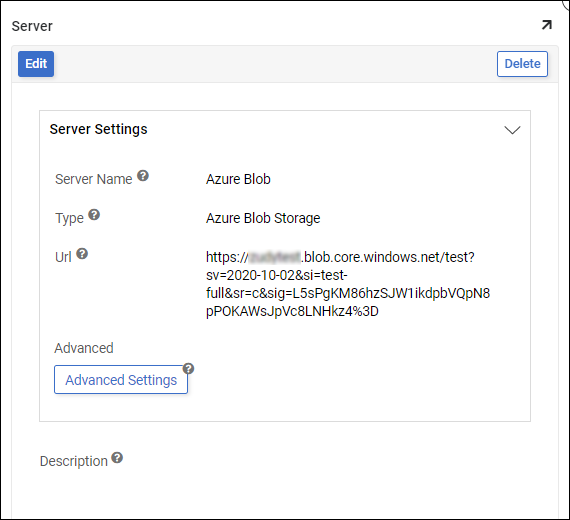Guia de conexão do Microsoft Azure Blob para o Jitterbit App Builder
Visão geral
Este guia descreve os requisitos do sistema e as instruções para conectar o App Builder ao Azure Blob Storage. O Azure Blob é a solução de armazenamento de objetos da Microsoft para a nuvem.
Este guia pressupõe que você tenha um Microsoft Azure Blob Storage ativo conta criada.
Requisitos do sistema
Servidor de banco de dados
Armazenamento de Blobs do Azure
Navegador da web do cliente
-
Chrome: 84+
-
Firefox: 73+
-
Safari: 13.0.1+
-
Borda: 84+
Instruções de conexão
Obter URL de autenticação de assinatura de acesso compartilhado (SAS)
Para conectar o Azure Blob Storage ao App Builder, você precisará obter a URL de autenticação de assinatura de acesso compartilhado (SAS) da sua conta do Azure. SAS é o mecanismo de autenticação que fornece acesso do App Builder ao recurso Azure Blob.
Consulte Conceder acesso limitado aos recursos do Armazenamento do Azure usando assinaturas de acesso compartilhado da Microsoft (SAS) artigo para detalhes e mais informações.
Exemplo de URL de autenticação SAS:
https://test.blob.core.windows.net/test?sv=2020-10-02&si=test-full&sr=c&sig=L5sPgKM86hzSJW1ikdpbVQpN8pPOKAWsJpVc8LNHkz4%3D
Configurar um servidor de dados no App Builder
-
Navegue até o App Builder IDE
-
No menu Conectar, clique no botão Servidores de Dados
-
Clique no botão + Server. Forneça o seguinte:
-
Nome do servidor: Forneça um nome. Por exemplo: Azure Blob
-
Tipo: Armazenamento de blog do Azure
-
Url: URL de autenticação (SAS) do Azure
- Exemplo:
https://test.blob.core.windows.net/test?sv=2020-10-02&si=test-full&sr=c&sig=L5sPgKM86hzSJW1ikdpbVQpN8pPOKAWsJpVc8LNHkz4%3D
- Exemplo:
-
Descrição: Opcionalmente, forneça uma descrição
-
-
Clique em Salvar para concluir a conexão do servidor.